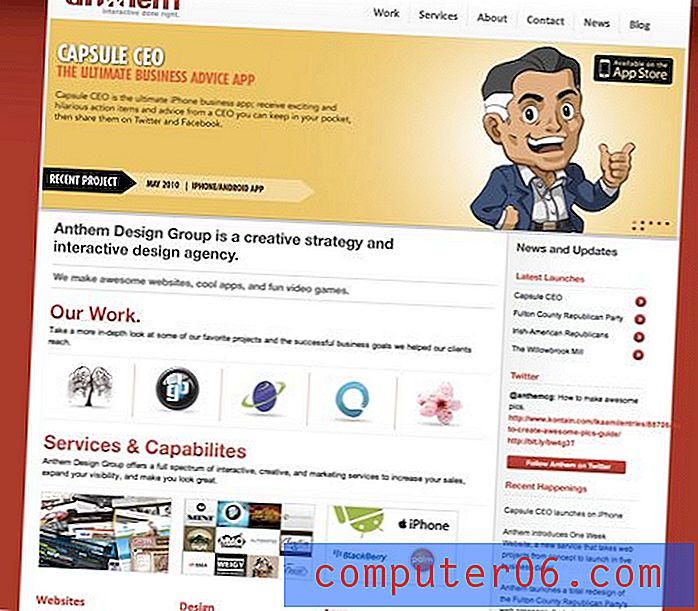So senden Sie eine Textnachricht per E-Mail von einem iPhone
Ihr iPhone bietet viele verschiedene Möglichkeiten, um Informationen mit anderen Personen zu teilen. Egal, ob Sie einen Anruf tätigen, eine Textnachricht senden, eine E-Mail schreiben oder einen Videoanruf tätigen möchten, all diese Dinge können auf dem Gerät ganz einfach erledigt werden.
Wenn Sie jedoch Informationen von einem Medium auf ein anderes übertragen möchten, z. B. eine Textnachricht in einer E-Mail senden, ist die Methode dafür nicht immer sofort ersichtlich. Glücklicherweise gibt es verschiedene Möglichkeiten, Textnachrichten als E-Mails auf Ihrem iPhone zu senden.
Teilen von Textnachrichten per E-Mail auf einem iPhone in iOS 7
Es gibt drei verschiedene Möglichkeiten, dies mit den Tools zu tun, die Ihnen auf einem Standard-iPhone zur Verfügung stehen. Welche Option für Sie am besten geeignet ist, hängt von Ihrer Situation ab. Sie können alle drei Optionen unten sehen. Beachten Sie, dass bei den letzten beiden Methoden davon ausgegangen wird, dass auf Ihrem iPhone bereits ein E-Mail-Konto eingerichtet ist. Wenn nicht, können Sie den Anweisungen in diesem Artikel folgen, um Ihrem Gerät eine E-Mail-Adresse hinzuzufügen.
E-Mail an eine Textnachricht als Textdatei senden
Schritt 1: Öffnen Sie die Nachrichten- App.
Schritt 2: Tippen und halten Sie die Textnachricht, die Sie per E-Mail senden möchten, und berühren Sie dann die Option Mehr .
Schritt 3: Berühren Sie das Vorwärtssymbol in der unteren rechten Ecke des Bildschirms.
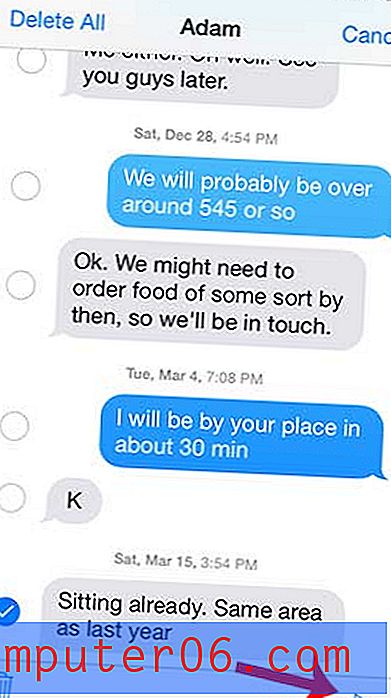
Schritt 4: Geben Sie die E-Mail-Adresse in das Feld oben auf dem Bildschirm ein und berühren Sie Senden über der Tastatur.
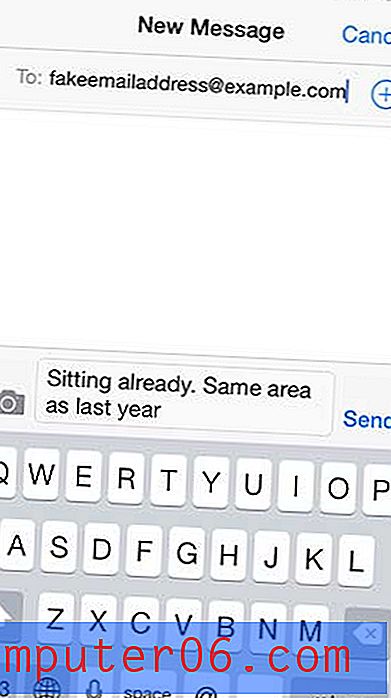
Kopieren Sie die Textnachricht und fügen Sie sie in eine E-Mail ein
Schritt 1: Öffnen Sie die Nachrichten- App.
Schritt 2: Tippen und halten Sie die Textnachricht, die Sie freigeben möchten, und berühren Sie dann die Option Kopieren .
Schritt 3: Drücken Sie die Home- Taste unter Ihrem iPhone-Bildschirm, starten Sie die Mail- App und wählen Sie das E-Mail-Konto aus, von dem aus Sie die E-Mail senden möchten.
Schritt 4: Berühren Sie das Symbol Verfassen in der unteren rechten Ecke des Bildschirms.
Schritt 5: Geben Sie die E-Mail-Adresse in das Feld An oben auf dem Bildschirm ein, tippen Sie auf das Textfeld und halten Sie es gedrückt . Wählen Sie dann die Option Einfügen . Sie können dann einen Betreff eingeben und die E-Mail senden.
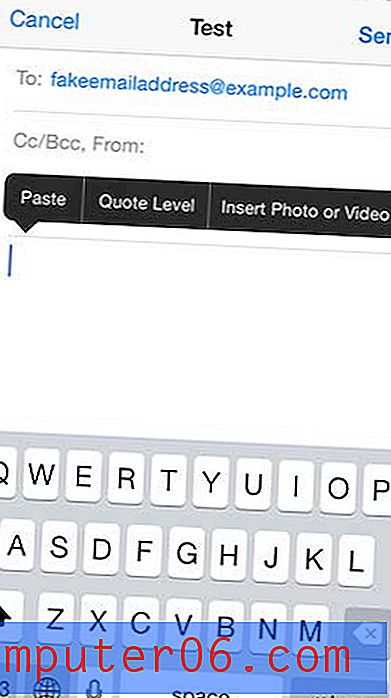
Machen Sie einen Screenshot der Textnachricht und senden Sie sie per E-Mail
Schritt 1: Öffnen Sie die Nachrichten- App.
Schritt 2: Navigieren Sie zu der Textnachricht, die Sie per E-Mail senden möchten.
Schritt 3: Halten Sie die Home- Taste unter Ihrem Bildschirm gedrückt und drücken Sie dann die Ein- / Aus- Taste oben am Gerät, während Sie die Home- Taste gedrückt halten. Beachten Sie, dass Sie die Ein- / Aus- Taste schnell drücken müssen, nachdem Sie die Home- Taste gedrückt haben. Andernfalls wird Siri gestartet. Es wird ein weißer Blitz angezeigt, der anzeigt, dass der Screenshot aufgenommen wurde.
Schritt 4: Drücken Sie die Home- Taste unter Ihrem Bildschirm, um zum Startbildschirm zurückzukehren, und starten Sie dann die Mail- App.
Schritt 5: Öffnen Sie das E-Mail-Konto, von dem aus Sie die Nachricht senden möchten, und berühren Sie dann das Symbol Verfassen in der unteren rechten Ecke des Bildschirms.
Schritt 6: Geben Sie die E-Mail-Adresse in das Feld An ein, geben Sie einen Betreff für die E-Mail ein, tippen und halten Sie den Text in der E-Mail-Nachricht und wählen Sie die Option Foto oder Video einfügen.
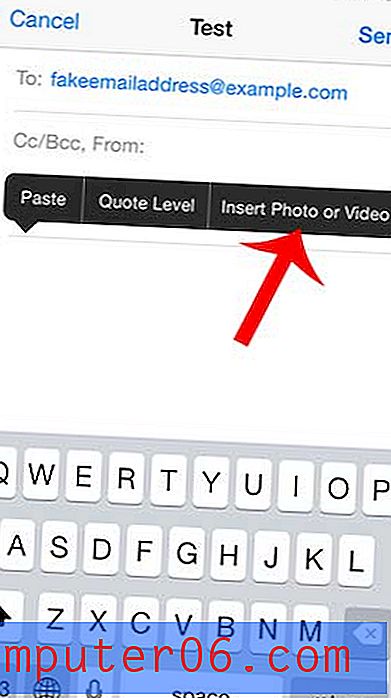
Schritt 7: Wählen Sie die Kamerarolle aus .
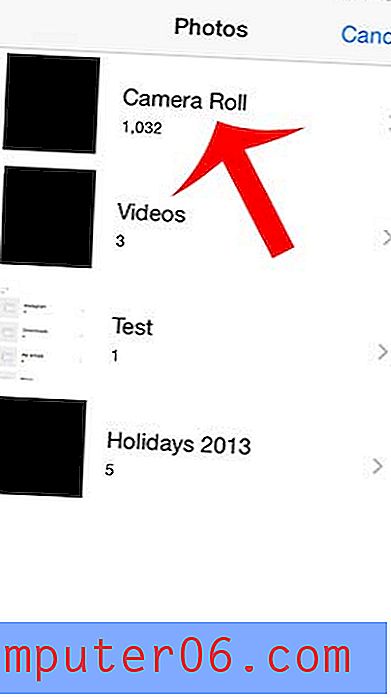
Schritt 8: Wählen Sie das gerade erstellte Screenshot-Bild aus und berühren Sie die Schaltfläche Auswählen unten rechts auf dem Bildschirm.
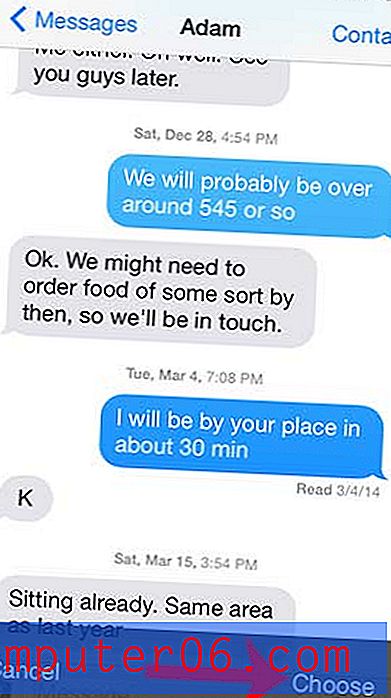
Schritt 9: Berühren Sie die Schaltfläche Senden oben rechts auf dem Bildschirm, um Ihre E-Mail-Adresse mit dem Screenshot zu senden.
Möchten Sie auf einfache Weise eine Textnachricht mit einer anderen Person teilen? Erfahren Sie, wie Sie eine Textnachricht auf dem iPhone weiterleiten.